1、第一步win10系统上进去控制面板,以小图标的方式显示,点击“Windows Defender防火墙”,如下图所示:
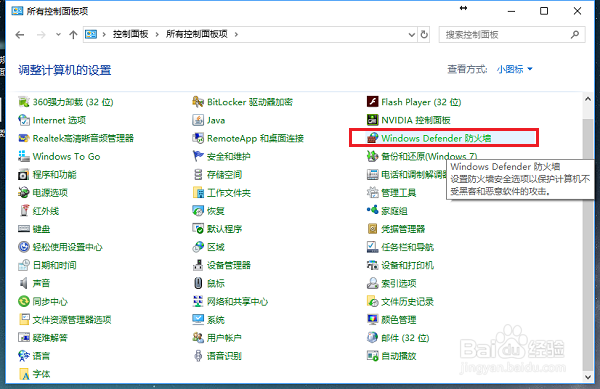
2、第二步进去Windows Defender防火墙界面之后,点击“允许应用或功能通过Windows Defender防火墙”,如下图所示:

3、第三步进去允许应用通过Windows Defender防火墙进行通信的时候,点击“更改设置”,然后点击允许其他应用,如下图所示:

4、第四步进去添加应用界面之后,点击浏览,如下图所示:

5、第五步点击浏览之后,进去“C:\Windows\System32”路径,找到mmc.exe程序,如下图所示:

6、第六步找到之后,点击进行添加,然后将“Microsoft管理控制台”的专用和公用都勾选上,点击确定就设置完成了,如下图所示:

